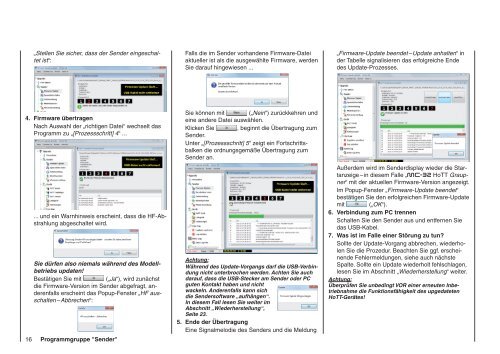Download - Graupner
Download - Graupner
Download - Graupner
Erfolgreiche ePaper selbst erstellen
Machen Sie aus Ihren PDF Publikationen ein blätterbares Flipbook mit unserer einzigartigen Google optimierten e-Paper Software.
„Stellen Sie sicher, dass der Sender eingeschaltet<br />
ist“:<br />
Falls die im Sender vorhandene Firmware-Datei<br />
aktueller ist als die ausgewählte Firmware, werden<br />
Sie darauf hingewiesen ...<br />
„Firmware-Update beendet – Update anhalten“ in<br />
der Tabelle signalisieren das erfolgreiche Ende<br />
des Update-Prozesses.<br />
4. Firmware übertragen<br />
Nach Auswahl der „richtigen Datei“ wechselt das<br />
Programm zu „[Prozessschritt] 4“ ...<br />
... und ein Warnhinweis erscheint, dass die HF-Abstrahlung<br />
abgeschaltet wird.<br />
Sie dürfen also niemals während des Modellbetriebs<br />
updaten!<br />
Bestätigen Sie mit („Ja“), wird zunächst<br />
die Firmware-Version im Sender abgefragt, anderenfalls<br />
erscheint das Popup-Fenster „HF ausschalten<br />
– Abbrechen“:<br />
16 Programmgruppe "Sender"<br />
Sie können mit („Nein“) zurückkehren und<br />
eine andere Datei auswählen.<br />
Klicken Sie , beginnt die Übertragung zum<br />
Sender.<br />
Unter „[Prozessschritt] 5“ zeigt ein Fortschrittsbalken<br />
die ordnungsgemäße Übertragung zum<br />
Sender an.<br />
Achtung:<br />
Während des Update-Vorgangs darf die USB-Verbindung<br />
nicht unterbrochen werden. Achten Sie auch<br />
darauf, dass die USB-Stecker am Sender oder PC<br />
guten Kontakt haben und nicht<br />
wackeln. Anderenfalls kann sich<br />
die Sendersoftware „aufhängen“.<br />
In diesem Fall lesen Sie weiter im<br />
Abschnitt „Wiederherstellung“,<br />
Seite 23.<br />
5. Ende der Übertragung<br />
Eine Signalmelodie des Senders und die Meldung<br />
Außerdem wird im Senderdisplay wieder die Startanzeige<br />
– in diesem Falle „mc-32 HoTT <strong>Graupner</strong>“<br />
mit der aktuellen Firmware-Version angezeigt.<br />
Im Popup-Fenster „Firmware-Update beendet“<br />
bestätigen Sie den erfolgreichen Firmware-Update<br />
mit („OK“).<br />
6. Verbindung zum PC trennen<br />
Schalten Sie den Sender aus und entfernen Sie<br />
das USB-Kabel.<br />
7. Was ist im Falle einer Störung zu tun?<br />
Sollte der Update-Vorgang abbrechen, wiederholen<br />
Sie die Prozedur. Beachten Sie ggf. erscheinende<br />
Fehlermeldungen, siehe auch nächste<br />
Spalte. Sollte ein Update wiederholt fehlschlagen,<br />
lesen Sie im Abschnitt „Wiederherstellung“ weiter.<br />
Achtung:<br />
Überprüfen Sie unbedingt VOR einer erneuten Inbetriebnahme<br />
die Funktionsfähigkeit des upgedateten<br />
HoTT-Gerätes!